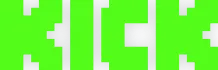Информация о режиме модератора на Twitch
6 октября 2025
Обновлено 6 октября 2025
Режим модератора на Twitch — это один из важнейших инструментов для управления чатом трансляций. Когда на канале становится больше зрителей, чат может превращаться в хаотичный поток сообщений. В таких условиях поддерживать порядок и помогать стримеру становится сложно. Именно для этого существует Mod View — панель, которая объединяет все функции модерации в одном интерфейсе.


О режиме модератора
Для стримера это способ создать дружелюбное пространство, где новые зрители будут чувствовать себя комфортно. Для зрителей — гарантия, что чат не превратится в место оскорблений или спама. Для модераторов — удобный рабочий инструмент, позволяющий быстро реагировать на нарушения и помогать автору трансляции сосредоточиться на контенте.
Главная задача Mod View — сделать модерацию простой, быстрой и прозрачной. Благодаря этому инструменту даже новые модераторы могут легко освоиться и эффективно выполнять свои обязанности.
Основные возможности и ключевые преимущества
Режим модератора на Твиче ценен тем, что объединяет все инструменты в одном месте и избавляет модераторов от необходимости переключаться между вкладками или вводить команды вручную. Это не просто набор функций, а полноценная рабочая среда, которая ускоряет принятие решений, упрощает взаимодействие между членами команды и делает сам процесс модерации более предсказуемым и эффективным. Благодаря этому Mod View подходит как для небольших каналов, так и для крупных трансляций с тысячами зрителей.
- Удобная настройка интерфейса. Панель можно подстраивать под собственные привычки и задачи.
- Просмотр истории сообщений. Это помогает принимать решения, исходя из контекста, а не отдельных слов.
- Фильтрация пользователей. В Mod View легко отследить новых зрителей, активных участников и тех, кто уже получал наказания.
- Управление ролями. Стример может добавлять и удалять модераторов в один клик.
- Система уведомлений. Модераторы видят все действия, происходящие в чате, включая жалобы зрителей.
- Быстрая реакция. Тайм-аут, предупреждение или бан выдаются за пару секунд.
- Совместная работа. Несколько модераторов могут одновременно находиться в панели и разделять обязанности.
- Дополнительные виджеты. Список забаненных, активность чата, очередь сообщений — всё доступно в одной вкладке.
Как это работает: пошаговое руководство
Шаг 1. Как зайти в режим модератора на Твиче
Чтобы активировать режим модератора, достаточно открыть трансляцию, где у вас есть права модератора, и нажать на значок щита или выбрать «Mod View» в меню профиля.
Шаг 2. Как включить режим модератора на Твиче через панель управления
В «Творческой студии» у стримера есть раздел «Роли». Там можно добавить модератора и сразу включить для него доступ к Mod View.
Шаг 3. Первичная настройка
После входа модератор увидит пустую панель. Все блоки (виджеты) можно перетаскивать, изменять их размер и убирать ненужные. Обычно модераторы оставляют:
- чат,
- очередь сообщений,
- панель действий,
- историю сообщений,
- список активных зрителей.
Шаг 4. Как модерировать чат на Твиче
Модератор может удалять сообщения, выдавать предупреждения, блокировать пользователя на время или навсегда. Все действия доступны через контекстное меню, а также через команды в чате:
/timeout имя время— временная блокировка;/ban имя— перманентный бан;/unban имя— снятие блокировки.
Шаг 5. Как поставить модератора на Твиче
Стример назначает модератора с помощью команды /mod имя_пользователя. Снять роль можно через /unmod. Также это доступно в панели управления, в разделе «Настройки канала».
Шаг 6. Как выдавать модерку на Твиче
Модерка выдается только владельцем канала. После назначения пользователь получает полный доступ к Mod View и может использовать все инструменты.
Дополнительные настройки и советы
- Используйте очередь сообщений. Если Twitch отмечает сообщение как подозрительное, оно попадает в отдельный список, где модератор решает: пропустить или удалить его.
- Собственные фильтры. Можно настроить фильтрацию слов, ссылок, символов или капса. Это особенно полезно для защиты от спама.
- История модерации. В Mod View можно посмотреть, какие наказания уже выдавались пользователю.
- Совместная работа. Делегируйте задачи: один модератор отвечает за чат, другой — за очередь сообщений, третий — за опросы.
- Виджеты под задачи. Если трансляция крупная, полезно держать открытой панель «Активность чата». Для небольших стримов достаточно базовых инструментов.
- Работа с жалобами зрителей. Если зритель пожаловался на сообщение, модератор видит это уведомление в Mod View и может принять решение.
Ещё один важный момент — использование чат-ботов вместе с Mod View. Многие стримеры подключают ботов для фильтрации спама, ссылок и нежелательных сообщений. В комбинации с ручной модерацией это позволяет минимизировать количество нарушений и снизить нагрузку на модераторов.
Полезно также учитывать специфику канала. Если трансляция рассчитана на взрослую аудиторию, фильтры можно ослабить. Для семейного контента, наоборот, лучше усилить защиту и добавить больше стоп-слов. Mod View даёт возможность тонко регулировать уровень фильтрации и оперативно изменять его во время стрима.
Дополнительно модераторы могут работать с интеграциями: управлять голосованиями, следить за донатами и уведомлениями зрителей. Это помогает поддерживать интерес аудитории и делает участие в чате более увлекательным.
Стоит учитывать и подход к модерации. Для дружеского комьюнити достаточно мягких мер — предупреждений и временных тайм-аутов. Если же канал часто подвергается троллингу, целесообразно применять жёсткие меры: моментальные баны и строгие правила. Комбинируя оба метода, можно выстроить атмосферу, которая будет комфортна и стримеру, и зрителям.
Примеры использования Mod View
- Небольшие каналы. Один модератор контролирует чат и помогает новичкам освоиться.
- Средние каналы. Несколько модераторов распределяют роли: один следит за порядком, другой помогает стримеру отвечать на вопросы, третий проверяет очередь сообщений.
- Крупные каналы. Используется целая команда модераторов, каждый из которых отвечает за определённый аспект. Mod View позволяет работать синхронно и избегать хаоса.
Хороший пример практики — крупный стрим, где чат достигал десятков тысяч сообщений в минуту. Без Mod View команда модераторов не смогла бы справиться с потоком. Используя очередь сообщений и распределяя роли, им удалось заблокировать несколько сотен нарушителей за считаные минуты и сохранить позитивную атмосферу на трансляции.
На небольших каналах Mod View тоже играет ключевую роль. Например, начинающий стример с аудиторией в 30–50 зрителей поручил одному модератору отслеживать чат, а другому — помогать с подсказками для новичков. Это позволило удержать зрителей и создать уютное комьюнити, где новые участники чувствовали себя частью компании.
Для средних и крупных каналов полезно распределять роли. Один модератор может быть «главным» и следить за порядком, второй работает с очередью сообщений, третий отвечает за активность зрителей и проведение опросов. Такая структура делает команду более организованной и позволяет стримеру сосредоточиться на контенте.
Частые ошибки модераторов и как их избежать
- Излишняя строгость. Иногда модераторы банят зрителей слишком быстро. Лучше использовать предупреждения и тайм-ауты.
- Недостаток коммуникации. Модераторы должны общаться между собой и со стримером, чтобы не дублировать действия.
- Игнорирование очереди сообщений. Пропуск фильтрованных сообщений может привести к попаданию нежелательного контента в чат.
- Отсутствие гибких настроек. Если не настроить виджеты, панель будет неудобной и снижать эффективность работы.
- Часто встречается ошибка «молчаливого» модератора. Если человек получил роль, но не участвует в жизни чата, его эффективность близка к нулю. Важно быть заметным: приветствовать новых зрителей, отвечать на простые вопросы и помогать ориентироваться в правилах.
- Личные конфликты. Иногда модератор банит зрителя из-за личной неприязни, а не за нарушение правил. Это подрывает доверие к стримеру и создаёт впечатление несправедливости. Решение простое: все действия должны соответствовать официальным правилам канала, а спорные ситуации лучше обсуждать внутри команды.
Частые вопросы (FAQ)
Нужно нажать на свой аватар в чате и выбрать «Режим модератора».
Да, через мобильное приложение, но функционал ограничен. Полноценный Mod View доступен только на ПК.
Достаточно базовых функций: удаление сообщений и тайм-ауты. Со временем можно подключить расширенные инструменты.
Да, стример может в любой момент назначить или снять модератора через команды /mod и /unmod.
Стример всегда может удалить роль. Для этого достаточно ввести /unmod имя или изменить настройки в панели управления.
Нет, эти устройства поддерживают только просмотр чата, без функций модерации.
Да, стример может назначать не только полных модераторов, но и VIP-пользователей. VIP имеют меньше прав, но помогают поддерживать порядок.
К сожалению, сообщение не восстанавливается, но его можно увидеть в истории действий модераторов, чтобы объяснить зрителю ситуацию.
Да, все действия фиксируются в панели управления. Доступ к журналу имеет только владелец канала и главные модераторы.
Лучше всего — провести пробный стрим и дать возможность потренироваться на «чистом» чате. Также можно использовать встроенные подсказки и документацию Twitch.
Итог
Режим модератора Twitch — это универсальный инструмент, который делает управление чатом простым и удобным. Он помогает стримерам сосредоточиться на контенте, зрителям — получать удовольствие от общения, а модераторам — эффективно выполнять свои обязанности. Настроив Mod View под себя и избегая типичных ошибок, можно значительно улучшить качество общения и атмосферу на канале.